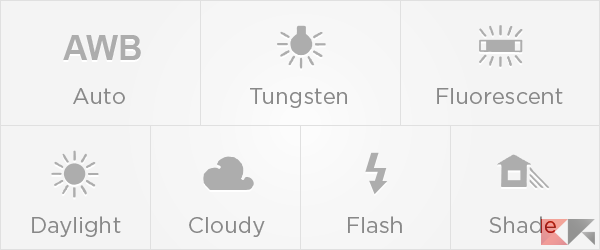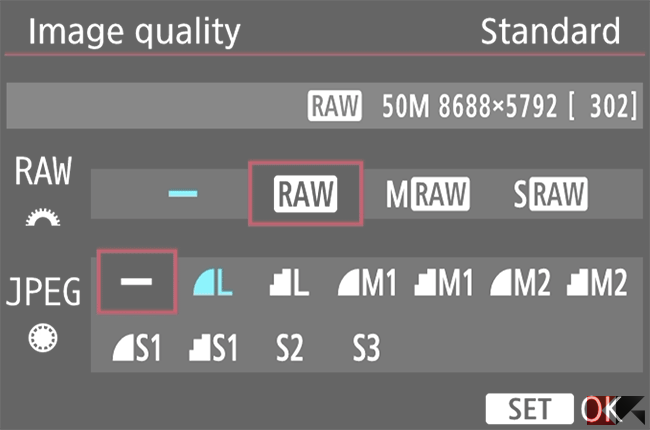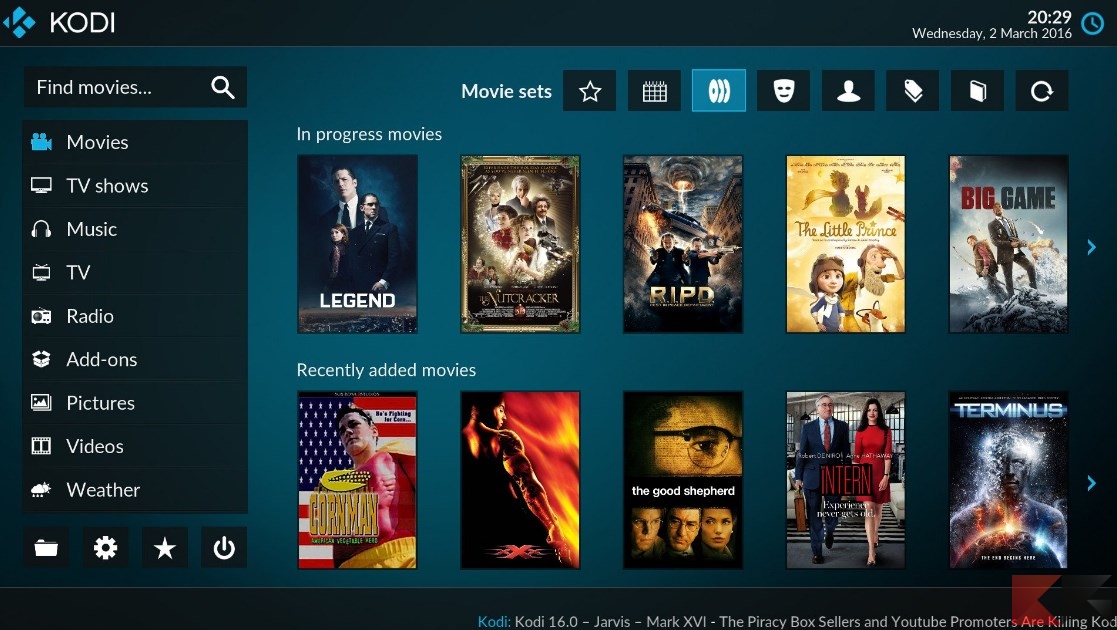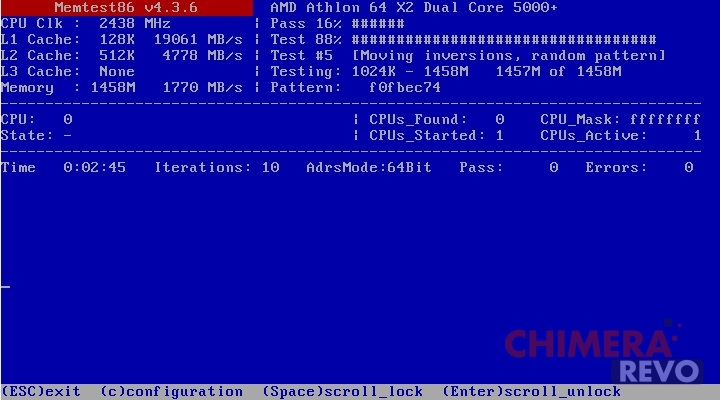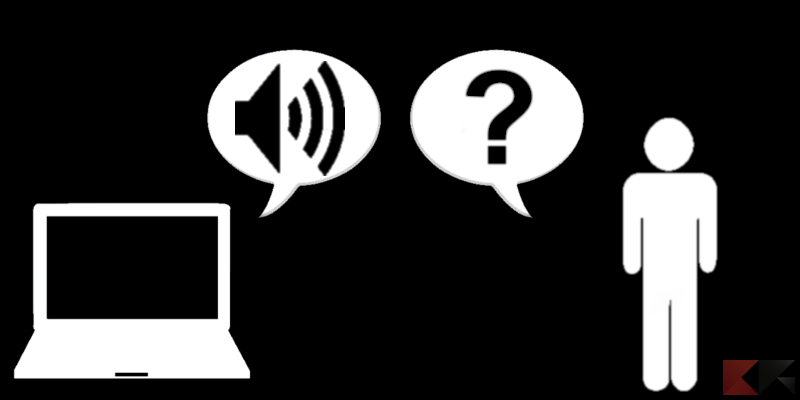La domanda che molti si pongono ricade nel perché bisogna bilanciare il bianco in determinate situazioni di scatto e quali siano le esigenze che portano a ciò. L’occhio umano si adatta velocemente ad ogni condizione leggi di più…
Pagina 57 di Guide ad accessori e periferiche di tecnologia
Insta360 Air è uno di quei prodotti che tutti vorrebbero acquistare. O magari sperano di riceverne uno in regalo. Scattare foto a 360° è diventata oramai un’operazione semplice da eseguire anche con il proprio smartphone. leggi di più…
RAW o JPEG, la sfida infinita. Quale formato bisogna scegliere per i propri scatti? Partiamo innanzi tutto da una definizione dei due formati (così da non mettere in difficoltà sin da subito i neofiti). Il formato leggi di più…
Kodi 17 è oramai la versione ufficiale del noto media player open source che spesso trovate pre-installato anche su alcuni TV Box Android. E se invece il dispositivo che avete acquistato non dispone di questo leggi di più…
Se siete degli sportivi e sapete cosa volete per una fascia da braccio per smartphone, allora soffermatevi un secondo per leggere questa recensione. Chi invece sta valutando di acquistare la sua prima fascia da braccio, leggi di più…
Siamo alla continua ricerca di fonti per ricaricare i nostri dispositivi tecnologici. Sembra però che non ci bastino mai ad arrivare alla fine della giornata salvaguardando la batteria. La Power Bank è lo strumento più leggi di più…
Tutti i neofiti, una volta gettatisi nell’affascinante mondo della fotografia, si trovano a far fronte a diverse tecnologie, tipologie di sensori e quant’altro. L’argomento trattato da noi oggi può essere di aiuto per colmare alcuni leggi di più…
Quanti di voi hanno acquistato un bracciale della famiglia Xiaomi Mi Band e se ne sono innamorati? In tanti credo, perché la smartband di Xiaomi è proprio un dispositivo dal rapporto qualità/prezzo eccezionale, per questo è leggi di più…
La memoria RAM è una delle componenti fondamentali del computer: è tramite essa che i dati viaggiano dai dischi al processore per essere elaborati, ed un malfunzionamento di essa potrebbe portare a conseguenze non prevedibili leggi di più…
Quando si utilizza un computer, soprattutto se si tratta di un vecchio modello, potreste andare incontro ad un problema molto strano che ne impedisce l’avvio. Lo schermo potrebbe rimanere nero come la pece, e il leggi di più…